Heb je de Roblox-applicatie op je Mac geïnstalleerd? Dacht je aan hoe Roblox op Mac te verwijderen al heel lang? Maak je geen zorgen. Omdat we u in dit artikel eenvoudige stappen laten zien voor het verwijderen van Roblox van uw Mac.
Tips:
Inhoud: Deel 1. Verpest Roblox je Mac?Deel 2. Hoe Roblox volledig op Mac te verwijderen?
Deel 1. Verpest Roblox je Mac?
roblox staat bekend als een online multiplayer-game die door veel spelers wordt gebruikt. Ze gebruiken dit om hun virtuele personages aan te passen met verschillende aantallen hoeden, hoofdvormen, lichaamsvormen, kleding en uitrusting. Ze kunnen hun eigen kleding maken, waardoor ze een persoonlijkere in-game-ervaring krijgen.
De Roblox is beschikbaar voor elke pc, Mac, Android, iOS en Amazon-apparaten. Het is een online game voor meerdere spelers, maar het kan kinderen schaden, dus veel ouders willen Roblox verwijderen om te voorkomen dat hun kinderen het spelen. En het neemt enorme opslag in beslag dat kan uw Mac vertragen. Of omdat Roblox niet werkt op Mac, of omdat je Roblox gewoon opnieuw op Mac wilt installeren voor betere prestaties, zou het beter zijn als je het op de juiste manier van je Mac verwijdert. Maar hoe ga je dat doen?
In dit artikel laten we u verschillende manieren zien waarop u dat kunt doen verwijder Roblox volledig op Mac.
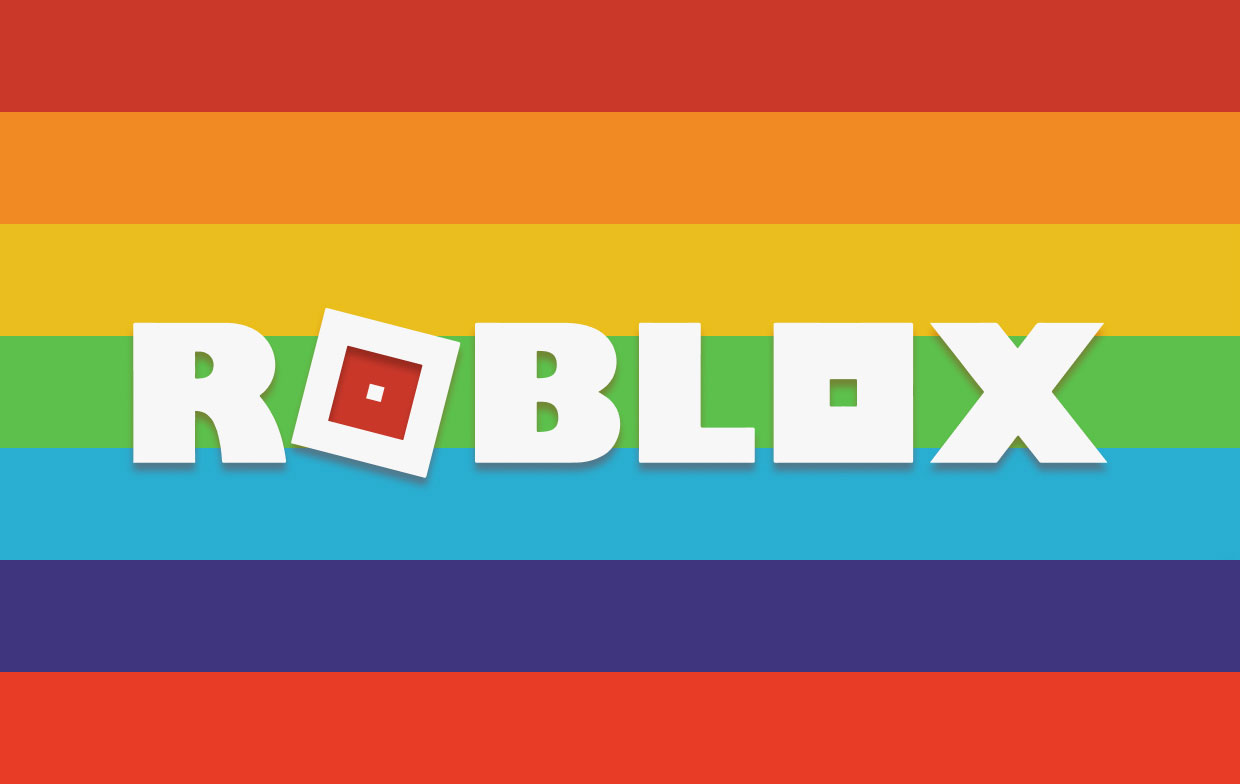
Deel 2. Hoe Roblox volledig op Mac te verwijderen?
Hier laten we u zien hoe u Roblox op Mac kunt verwijderen door uw prullenbak te gebruiken en de andere is door een krachtig Roblox-verwijderprogramma te gebruiken om het programma volledig te verwijderen. Hier zijn dus twee methoden waaruit u kunt kiezen. Maar volg daarvoor Deze gids over het verwijderen van Roblox-account.
Methode # 1. Roblox van uw Mac verwijderen met een krachtig hulpmiddel
Een manier om Roblox van je Mac te verwijderen, is door een krachtig verwijderprogramma te gebruiken. Op deze manier zult u zich veilig voelen en de taak sneller en gemakkelijker voor u maken. En de meest aanbevolen tool die u kunt gebruiken om de klus te klaren, is door de iMyMac PowerMyMac.
PowerMyMac is een van de krachtigste tools als het gaat om: verwijder alle applicaties die je op je Mac hebt - inclusief Roblox. Het zorgt ervoor dat u de applicatie op de juiste manier verwijdert, samen met alle bijbehorende bestanden of mappen van de applicatie. Dit alles met slechts één klik op een knop.
Dus, om te weten hoe u Roblox op Mac kunt verwijderen met PowerMyMac, volgt hier een stapsgewijze handleiding voor het verwijderen van apps op Mac die u kunt volgen.
- Download en installeer het PowerMyMac-programma en start het vervolgens.
- Kies de App Uninstaller-module en laat PowerMyMac vervolgens uw Mac scannen op geïnstalleerde apps.
- Na het scannen kunt u alle toepassingen en de bijbehorende bestanden bekijken.
- Zoek de Roblox-toepassing en klik erop, selecteer alle bestanden die aan Roblox zijn gekoppeld.
- Druk op de CLEAN-knop. Hiermee wordt vervolgens het reinigings- en verwijderingsproces gestart.

Zoals je kunt zien, heeft PowerMyMac de kracht om een bepaalde applicatie te verwijderen en tegelijkertijd alle bestanden en mappen die aan de app zijn gekoppeld op te ruimen. Al deze taken met slechts één klik. Dit betekent dat u niet langer alle bestanden op uw Mac hoeft te doorlopen.
Als u PowerMyMac gebruikt, voelt u zich ook veilig omdat u zich geen zorgen meer hoeft te maken over het verwijderen van het verkeerde bestand. En door deze applicatie te gebruiken, kunt u ook meer van uw opslagruimte winnen.
Methode # 2. Roblox handmatig van Mac verwijderen
Deze methode bestaat eigenlijk in drie stappen. Dus om te weten hoe het werkt, volgen hier de dingen om Roblox op Mac handmatig te verwijderen die u kunt volgen.
Stap 1. Sluit Roblox af van Running op uw Mac
Het eerste dat u hier moet doen, is dat u Roblox niet langer gebruikt op uw Mac. Als u dit niet doet, mislukt het om de applicatie te verwijderen. Hier zijn de stappen die u kunt volgen om dit te doen.
- Klik met de rechtermuisknop op het Roblox-pictogram in uw Dock en kies vervolgens "Afsluiten".
- Klik vervolgens op de installatie in de linkerbovenhoek van uw scherm bij het Apple-logo en kies vervolgens "Roblox afsluiten".
- Negeer de Activity Monitor van uw applicaties. Klik vervolgens op Finder en kies vervolgens Dock. Klik vervolgens op de knop Netwerk.
- Kies vanaf daar het hele lopende proces van Roblox op uw Mac en klik vervolgens op de knop "X" aan de linkerkant.
- Klik vervolgens op de knop Afsluiten om het afsluiten te bevestigen.
NOTITIE: Als de eerste twee (a en b) niet werken op uw Mac, kunt u het venster gewoon geforceerd afsluiten. Om dit te doen, hoeft u alleen maar op de volgende toetsen te drukken: Command + Option +Esc. Kies vervolgens Roblox in het pop-upvenster en klik vervolgens op "Forceer stop".
Stap 2. Sleep de Roblox naar je prullenbak.
Zodra u de toepassing op uw Mac hebt gestopt, kunt u deze nu verwijderen. Hier is wat u moet doen.
- Open de map Programma's vanuit het Dock van je Mac.
- Zoek vervolgens Roblox en klik erop.
- Houd het Roblox-pictogram vast en verplaats het naar de Prullenbak.
- Houd vervolgens de knop ingedrukt
Ctrlen klik vervolgens op Prullenbak leegmaken.
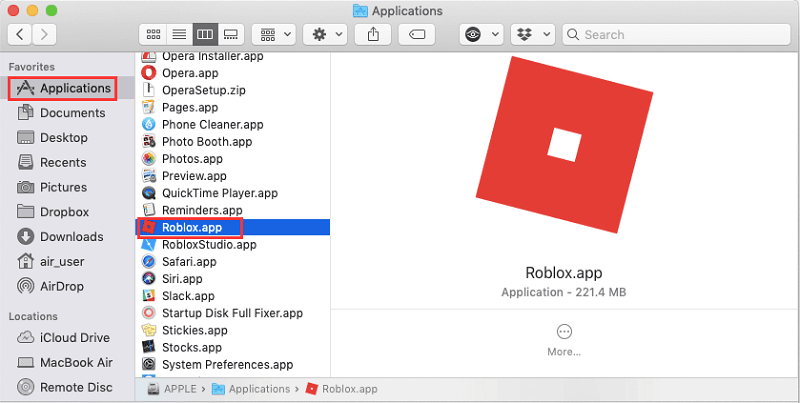
Stap 3. Verwijder alle bijbehorende bestanden en mappen
Nadat u de Roblox-applicatie naar uw Prullenbak hebt gesleept, is het tijd voor u om alle gekoppelde bestanden of mappen te vinden die met de toepassing worden meegeleverd. Als je dit doet, kun je Roblox volledig van je Mac verwijderen.
Zoals we eerder al hebben gezegd, is deze methode echter niet dat 100% effectief is bij het verwijderen van de toepassing. Het is omdat er mogelijk bestanden of mappen zijn die zich kunnen verbergen op het systeem van je Mac. Dus vanaf hier moet je de Bibliotheek-map op je Mac starten om alle resterend bestanden of mappen van Roblox op te schonen.
Zodra je met succes de map Programma's op je Mac hebt gestart, controleer je alle mappaden die we je hieronder gaan geven en zoek je naar alle bestanden of mappen die aan Roblox zijn gekoppeld of met de naam Roblox erop. Dit zijn de mappaden waar u naartoe kunt gaan.
/Library/C/Library/Application Support//Library/Preferences//Library/Cache/Library/Logs/Library/Cookies/Library/Roblox
NOTITIE: Wees voorzichtig bij het opruimen van de residubestanden of mappen van de Roblox-applicatie. Zorg ervoor dat u geen onbekende items aanraakt als u er niet zeker van bent. Dit is omdat dit sommige van de applicaties die je op je Mac hebt kan beschadigen of het systeem van je Mac kan beschadigen.
Zoals u kunt zien, kan het uitvoeren van de tweede methode erg tijdrovend zijn en tegelijkertijd ook erg riskant. Het is omdat er een neiging is dat u schade aan uw Mac achterlaat, vooral als er enkele onbekende items zijn die u per ongeluk van het Mac-systeem hebt verwijderd. Daarom is de meest aanbevolen manier om Roblox te verwijderen, wat we je gaan laten zien in methode # 1.
PowerMyMac helpt je om elke applicatie op je Mac gemakkelijk te verwijderen en het proces is heel gemakkelijk te volgen. En zodra u de toepassing van uw Mac hebt verwijderd en de overgebleven bestanden of map hebt verwijderd, kunt u meer ruimte vrijmaken voor uw opslag.



